
我们正处于一个互联网技术和各行业相互加速融合的时代,新一代信息技术的发展,成为社会各个领域发展的强大动力,也带来一些列变化。其中就包含企业的数字化转变。企业数字化转型已经成为一种趋势,越来越多的企业将“数字”视为核心资产、一种新的资源和新财富。把传统纸质的数据报表、订单数据变成电子化的 Excel 文档,客户可以通过网络线上支付,员工可以通过网络追踪和管理订单数据,查看自动统计生成的分析报表,等等这些都是数字化的具体应用。这个例子中把线下数据转变为 Excel 文档,往往需要手工的录入,这是信息化的第一步,后面数据的流转、基于云端数据库的存储和信息化系统的应用,更多地是需要自动化的对数据进行收集、转换、分析,这就涉及到信息技术人员和开发者的工作,通过编程的方式来处理这些 Excel 文档。
对于电子表格文档的应用,在教育、医疗、金融等等,Excel 文档在各行各业都有着广泛地应用,根据相关研究机构的数据,每年 Excel 文档的数量都以数十亿规模在增长。以 Excel 为代表的、有着三十多年历史的电子表格应用,时至今日还依然无法被某个应用完全取代,使用电子表格做分析,代表着一种数据化的思维,科学的数据思维是成功的基础;表格作为一种结构化的数据,能够有效的组织信息;借助电子表格应用可以高效的对数据做分析和处理,简化了很多需要人工计算的工作;人们可以把经过分析的数据,通过图表的形式可视化的呈现,从而帮助我们进行决策。
开源电子表格文档基础库
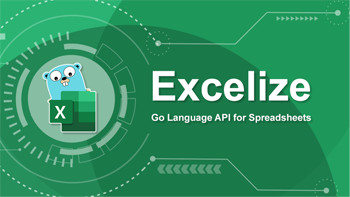
Excelize 是 Go 语言编写的用于操作 Office Excel 文档基础库,基于 ECMA-376,ISO/IEC 29500 国际标准。可以使用它来读取、写入由 Microsoft Excel、WPS、OpenOffice、LibreOffice 等办公软件创建的电子表格文档。支持 XLAM / XLSM / XLSX / XLTM / XLTX 等多种文档格式,高度兼容带有样式、图片(表)、透视表、切片器等复杂组件的文档,并提供流式读写函数,用于处理包含大规模数据的工作簿。可应用于各类报表平台、云计算、边缘计算等系统。
Excelize 基础库自 2016 年开源以来已成为云原生应用尤其是 Go 语言开发者在处理电子表格办公文档时的热门选择,正在被广泛应用于大型互联网公司、中小企业客户和初创公司。截至 2023年11月,在 GitHub 平台上的 Star 数已经超过 16K,来自世界 50 多个国家和地区的 180 余位名开源贡献者在 Excelize 开源社区做出了贡献。荣获 2022 年中国开源创新大赛一等奖、入选 2020 Gopher China - Go 领域明星开源项目 (GSP)、2018 年开源中国码云最有价值开源项目 (Gitee Most Valuable Project)
GitHub:https://github.com/xuri/excelize
创建 Excel 文档
下面是一个创建 Excel 文档的简单例子:
package main
import (
"fmt"
"github.com/xuri/excelize/v2"
)
func main() {
f := excelize.NewFile()
defer func() {
if err := f.Close(); err != nil {
fmt.Println(err)
}
}()
// 创建一个工作表
index, err := f.NewSheet("Sheet2")
if err != nil {
fmt.Println(err)
return
}
// 设置单元格的值
f.SetCellValue("Sheet2", "A2", "Hello world.")
f.SetCellValue("Sheet1", "B2", 100)
// 设置工作簿的默认工作表
f.SetActiveSheet(index)
// 根据指定路径保存文件
if err := f.SaveAs("Book1.xlsx"); err != nil {
fmt.Println(err)
}
}
读取 Excel 文档
下面是读取 Excel 文档的例子:
package main
import (
"fmt"
"github.com/xuri/excelize/v2"
)
func main() {
f, err := excelize.OpenFile("Book1.xlsx")
if err != nil {
fmt.Println(err)
return
}
defer func() {
// 关闭工作簿
if err := f.Close(); err != nil {
fmt.Println(err)
}
}()
// 获取工作表中指定单元格的值
cell, err := f.GetCellValue("Sheet1", "B2")
if err != nil {
fmt.Println(err)
return
}
fmt.Println(cell)
// 获取 Sheet1 上所有单元格
rows, err := f.GetRows("Sheet1")
if err != nil {
fmt.Println(err)
return
}
for _, row := range rows {
for _, colCell := range row {
fmt.Print(colCell, "\t")
}
fmt.Println()
}
}
在 Excel 文档中创建图表
使用 Excelize 生成图表十分简单,仅需几行代码。您可以根据工作表中的已有数据构建图表,或向工作表中添加数据并创建图表。
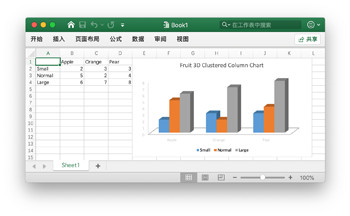
package main
import (
"fmt"
"github.com/xuri/excelize/v2"
)
func main() {
f := excelize.NewFile()
defer func() {
if err := f.Close(); err != nil {
fmt.Println(err)
}
}()
for idx, row := range [][]interface{}{
{nil, "Apple", "Orange", "Pear"}, {"Small", 2, 3, 3},
{"Normal", 5, 2, 4}, {"Large", 6, 7, 8},
} {
cell, err := excelize.CoordinatesToCellName(1, idx+1)
if err != nil {
fmt.Println(err)
return
}
f.SetSheetRow("Sheet1", cell, &row)
}
if err := f.AddChart("Sheet1", "E1", &excelize.Chart{
Type: excelize.Col3DClustered,
Series: []excelize.ChartSeries{
{
Name: "Sheet1![imath:0]A[/imath:0]2",
Categories: "Sheet1![imath:0]B[/imath:0]1:[imath:0]D[/imath:0]1",
Values: "Sheet1![imath:0]B[/imath:0]2:[imath:0]D[/imath:0]2",
},
{
Name: "Sheet1![imath:0]A[/imath:0]3",
Categories: "Sheet1![imath:0]B[/imath:0]1:[imath:0]D[/imath:0]1",
Values: "Sheet1![imath:0]B[/imath:0]3:[imath:0]D[/imath:0]3",
},
{
Name: "Sheet1![imath:0]A[/imath:0]4",
Categories: "Sheet1![imath:0]B[/imath:0]1:[imath:0]D[/imath:0]1",
Values: "Sheet1![imath:0]B[/imath:0]4:[imath:0]D[/imath:0]4",
}},
Title: []excelize.RichTextRun{
{
Text: "Fruit 3D Clustered Column Chart",
},
},
}); err != nil {
fmt.Println(err)
return
}
// 根据指定路径保存文件
if err := f.SaveAs("Book1.xlsx"); err != nil {
fmt.Println(err)
}
}
向 Excel 文档中插入图片
package main
import (
"fmt"
_ "image/gif"
_ "image/jpeg"
_ "image/png"
"github.com/xuri/excelize/v2"
)
func main() {
f, err := excelize.OpenFile("Book1.xlsx")
if err != nil {
fmt.Println(err)
return
}
defer func() {
// 关闭工作簿
if err := f.Close(); err != nil {
fmt.Println(err)
}
}()
// 插入图片
if err := f.AddPicture("Sheet1", "A2", "image.png", nil); err != nil {
fmt.Println(err)
}
// 在工作表中插入图片,并设置图片的缩放比例
if err := f.AddPicture("Sheet1", "D2", "image.jpg",
&excelize.GraphicOptions{ScaleX: 0.5, ScaleY: 0.5}); err != nil {
fmt.Println(err)
}
// 在工作表中插入图片,并设置图片的打印属性
enable, disable := true, false
if err := f.AddPicture("Sheet1", "H2", "image.gif",
&excelize.GraphicOptions{
PrintObject: &enable,
LockAspectRatio: false,
OffsetX: 15,
OffsetY: 10,
Locked: &disable,
}); err != nil {
fmt.Println(err)
}
// 保存工作簿
if err = f.Save(); err != nil {
fmt.Println(err)
}
}
还有其他功能就不一一列举了,对于需要通过程序操作 Excel 文档,例如:打开读取已有 Excel 文档内容、创建新的 Excel 文档、基于已有文档(模版)生成新的 Excel 文档、向 Excel 文档中插入图片、图表和表格等元素,有时还需要跨平台实现这些操作。使用 Excelize 可以方便的满足上述需求,可应用于各类报表平台、云计算、边缘计算等系统,并提供了基于 WebAssembly 的 excelize-wasm NPM Package,可提供给 JavaScript/TypeScript 语言 Node.js 和 浏览器等环境使用。此外项目文档中有详细的实例和说明。